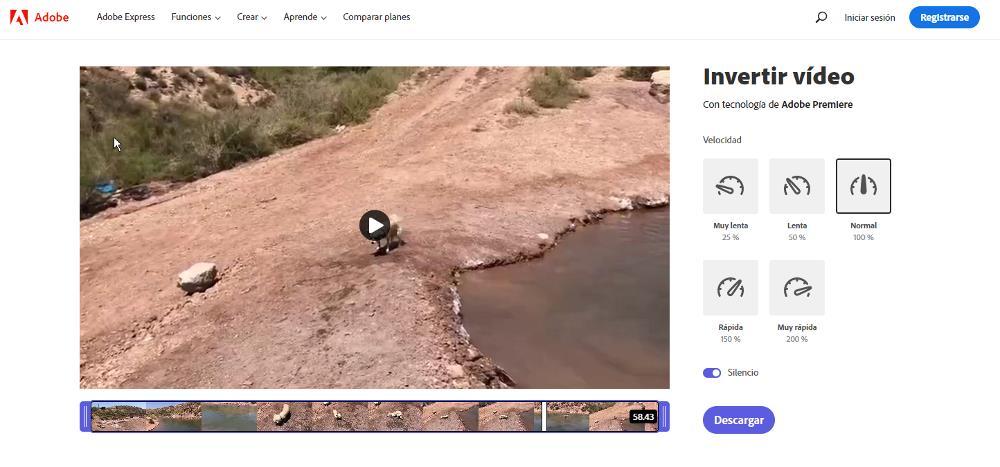adobe Premiere tornou-se por seus próprios méritos um dos melhores editores de vídeo do mercado disponíveis para Windows, um aplicativo que nos permite transformar em realidade tudo o que nos vem à cabeça, desde que tenhamos o conhecimento necessário. Uma das múltiplas funções que este completo editor de vídeo incorpora é a possibilidade de editar vídeos para invertê-los, ou seja, para que eles são mostrados de trás para a frente, uma função que mostraremos abaixo como podemos fazer.
No entanto, antes de tudo, devemos parar para considerar se realmente vale a pena realizar esse processo em todos os tipos de vídeos e até mesmo abusar desse truque que pode nos divertir muito.

Razões para virar um vídeo
Reproduzir um vídeo de trás para frente é muito bom em vídeos onde temos uma mudança no movimento usual das pessoas ou objetos que são mostrados para atrair poderosamente a atenção. Por exemplo, reverter um vídeo que gravamos pulando na água ou jogando uma bola ou objeto com as mãos, pode ter um grande impacto em nosso público, desde que usemos um aplicativo de qualidade para realizar o processo. Além disso, se o vídeo for gravado a mais de 60 fps, o resultado pode ser ainda mais espetacular, pois podemos desacelerar certas partes do vídeo para causar uma impressão maior.
Vídeos invertidos gravados na natureza, por exemplo, da queda da água em uma cachoeira, da passagem por um rio, da passagem das nuvens em um dia de vento, dos saltos feitos por animais para superar obstáculos também são mais do que razões suficientes considere alterar a reprodução de começar no fim para terminar no início. Os vídeos de fogos de artifício também oferecem resultados mais do que espetaculares.
Embora seja verdade que podemos fazer esse processo com alguns aplicativos para dispositivos móveis, se usarmos o Adobe Premiere, teremos um grande número de opções à nossa disposição para ajustar até o menor detalhe dos vídeos que convidamos.
Reverter um vídeo com o Adobe Premiere
Adobe Premiere, como a maioria dos aplicativos de edição de vídeo, não inclui os vídeos que são usados no arquivo gerado pelo aplicativo, mas apenas salva o local onde eles se encontram e cada vez que abrimos os projetos que criamos, ele pesquisa o local onde os arquivos são armazenados. Desta forma, é evita a duplicação de espaço no disco rígido , e, aliás, agiliza-se a abertura dos projetos que criamos, pois basta carregar a informação com a edição e efeitos que aplicamos.
É importante saber como o Premiere funciona nesse sentido, pois, se começarmos a editar um vídeo que armazenamos na área de trabalho e, antes de terminar a edição e exportá-lo, salvamos as alterações e excluímos o vídeo, assim que reabrimos o aplicativo, ele não encontrará o vídeo no qual as alterações foram feitas, portanto, não poderemos continuar com o projeto até copiá-lo de volta para o mesmo local em que estava. A solução para esse problema é trazer o vídeo para o Premiere diretamente de seu armazenamento original. O vídeo original não sofrerá nenhuma alteração, portanto podemos ficar completamente tranquilos, pois não perderemos o vídeo original em nenhum momento.
O processo para reverter um vídeo no Adobe Premiere é muito mais simples do que imaginamos . Na verdade, leva mais tempo para preparar o espaço de trabalho do que aplicar esse efeito ao vídeo que queremos.
A primeira coisa que vamos fazer, assim que abrirmos o Premiere, é clicar em Novo projeto . Como vamos apenas inverter um vídeo, não é necessário modificar nenhuma das propriedades do projeto, podemos usar as padrão do aplicativo. Na parte superior, escrevemos o nome do projeto e selecionamos o local onde queremos armazená-lo. Por padrão, todos os projetos são armazenados na pasta Documentos.
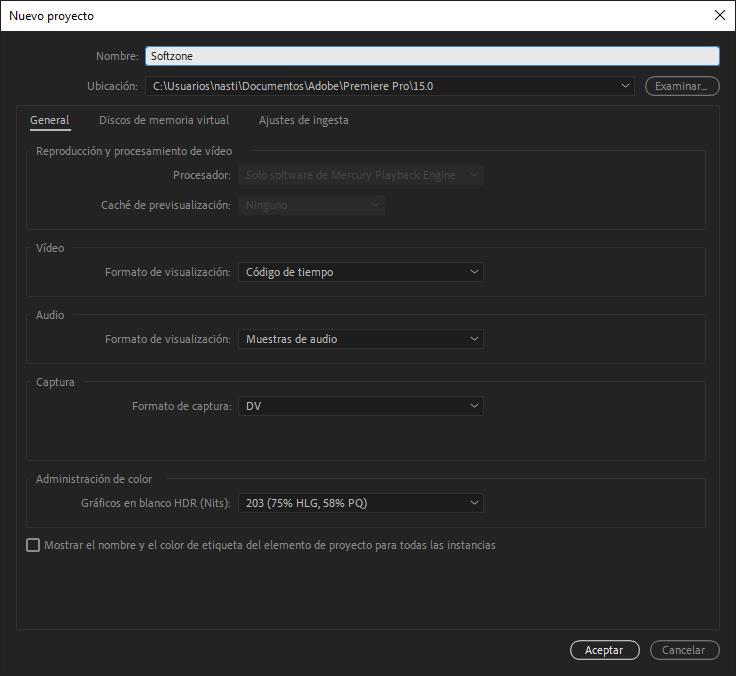
Em seguida, quatro painéis serão exibidos. Os dois painéis na parte superior permitem ver o vídeo original (esquerda) e o vídeo depois de aplicados os efeitos (direita). Na parte inferior esquerda, são mostrados os vídeos ou clipes com os quais vamos trabalhar e na parte direita, a linha do tempo com os efeitos que aplicamos a cada vídeo ou clipe. A primeira coisa que precisamos fazer é arraste o vídeo queremos inverter para o painel inferior esquerdo, onde o nome do projeto é exibido.
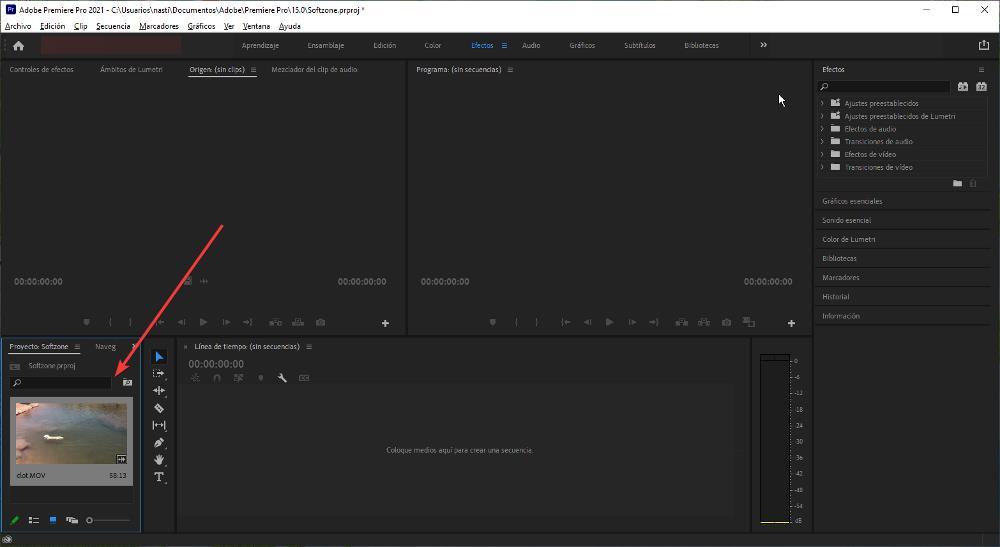
Na próxima etapa, precisamos arrastar o vídeo que adicionamos ao projeto para a linha do tempo seção que está logo à direita.
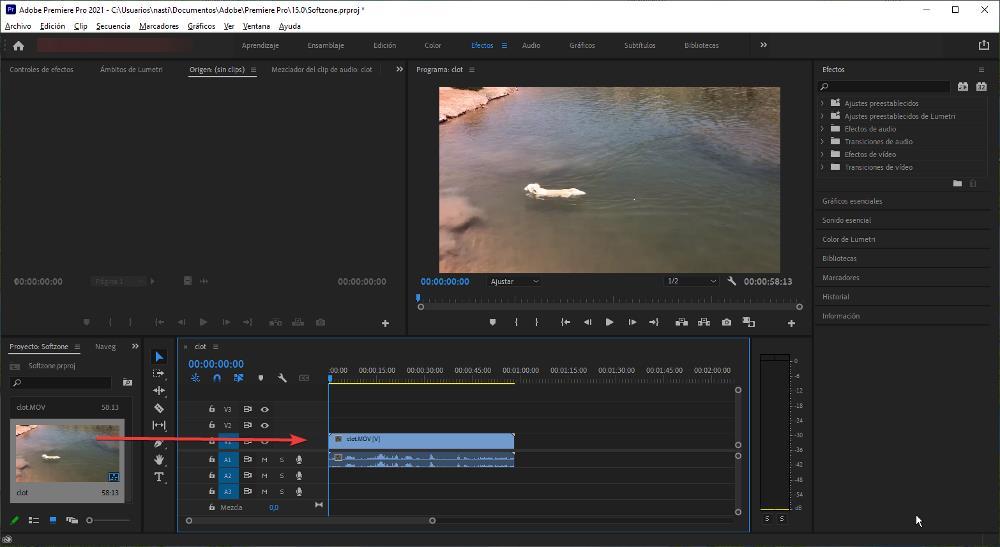
Em seguida, selecionamos o vídeo pela linha do tempo (não importa onde cliquemos) e com o botão direito do mouse acessamos o menu de opções. Dentro desse menu de opções, selecionamos Velocidade / duração.
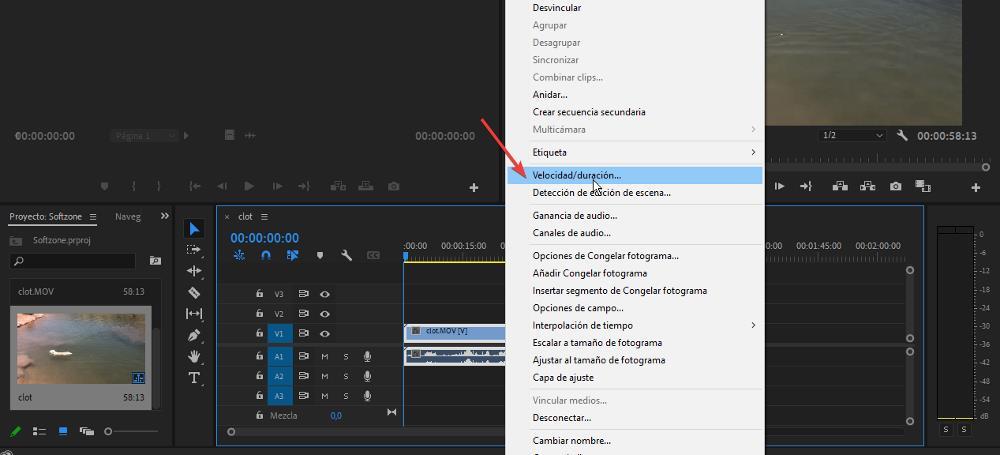
Na caixa de diálogo que aparece, verifique o Velocidade reversa caixa e clique em OK. Com esses passos simples, invertemos um vídeo para que ele seja reproduzido de trás para frente. Para ver o resultado do vídeo, pressione o botão Play na janela onde o vídeo é exibido com o efeito já aplicado.
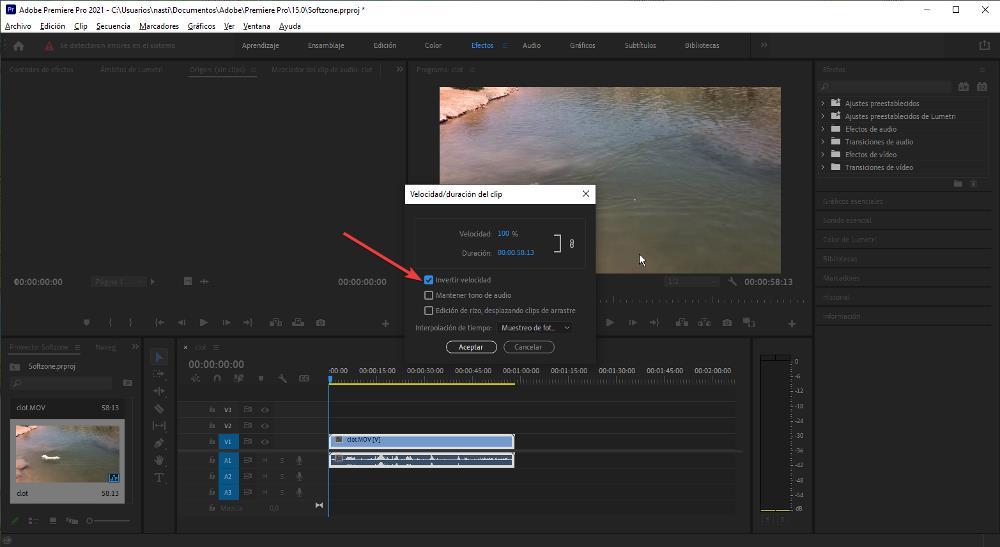
Se não gostarmos da velocidade de reprodução do vídeo, podemos reduzi-lo ou ampliá-lo modificando os valores de Velocidade ou duração. Se alterarmos um deles, o outro valor será modificado automaticamente para ajustar a alteração realizada. Se quisermos dar um toque cômico ao vídeo, podemos aumentar a velocidade, mas não muito, pois, caso contrário, o efeito será distorcido e não causará a mesma sensação que estávamos procurando no início.
Vídeos reversos online com o Premiere
Adobe Premiere é um aplicativo que requer uma assinatura mensal , portanto, não está disponível para muitos usuários. No entanto, sendo uma função muito popular, a Adobe disponibiliza uma página web para todos que nos permite realizar esta mesma ação de forma totalmente gratuita. Esta página da web, chamada de Free Online Vídeo Ferramenta de reversão, está disponível através dos seguintes link, e nos convida a enviar o vídeo que queremos reverter. Uma vez investido, permite-nos ver o resultado e modificar a velocidade para poder encontrar o resultado específico que procuramos.
O processo dura apenas alguns segundos e podemos baixe o vídeo ao nosso computador sem qualquer tipo de marca d'água. Não é necessário se registrar no aplicativo e, além disso, também permite cortar o vídeo antes de baixá-lo. Desta forma, evita ser forçado a usar um editor de vídeo para eliminar as partes que não consideramos adequadas. Também permite silenciar o vídeo, algo altamente recomendado, pois assim como o vídeo é reproduzido ao contrário, o áudio também será reproduzido na mesma direção.